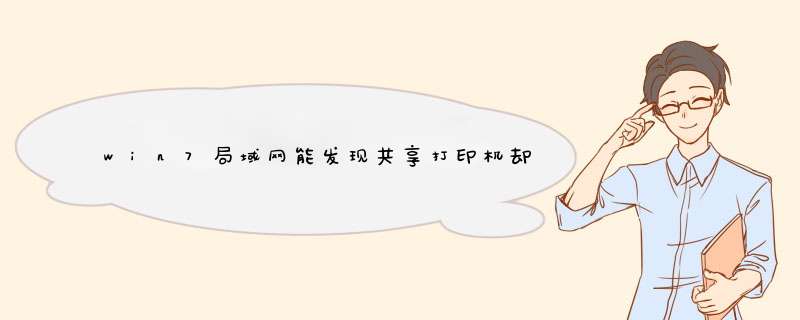
remote
procedure
call
(rpc)、computer
browser、tcp/ip
netbios
helper、remote
access
auto
connection
manager、server、print
spooler、workstation。
安全选项卡,协议的问题,wins服务器等
脱机的原因可能是:
1访问网络计算机需要密码;
2打印机主机不能打印或者是打印机驱动丢失;
3 打印机没有开机;
4 打印机把“脱机使用打印机”勾上了。
下面就来分享一下打印机显示脱机,无法打印该如何解决。 *** 作步骤如下:
1、点击“开始”,找到“设备和打印机”。
2、找到打印的打印机,点击右键点击“查看正在打印什么”,查看网络连接是否顺畅,要确保好网络打印,ping打印的地址网络是连通的。
3、再打开C:\WINDOWS\system32\spool\PRINTERS目录下的文件内容,删除文件内容。
4、回到电脑页面,点击“计算机”右键找到“设备管理器”。
5、进入后找到“服务”,点击。
6、重启“Print Spooler”、“Server”、“Workstation”等服务。
7、重启完后,再用打印机重新打印。如果还是不行尝试进行一下 *** 作
8、又回到打印机页面,在右上角找到“打印服务器属性”。
9、进入后,找到“驱动程序”,“驱动程序”--->找到正在打印的打印机--->“删除”。
10、删除完后再重新安装此网络打印机。
11、再用打印机打印,如果还是不行的话,就只有找专业人员来重装一下电脑系统了。
①你得确认你之前所需要共享的打印机,确定在服务端已经成功设置了共享打印机。
②用户权限是否未打开。
③而其服务端的电脑系统也关闭了防火墙功能。
④服务端的电脑系统是否设置了网络用户禁止访问的权限。
⑤不在同一工作组。
:
局域网(Local Area Network,LAN)是指在某一区域内由多台计算机互联成的计算机组。一般是方圆几千米以内。局域网可以实现文件管理、应用软件共享、打印机共享、工作组内的日程安排、电子邮件和传真通信服务等功能。局域网是封闭型的,可以由办公室内的两台计算机组成,也可以由一个公司内的上千台计算机组成。
局域网(Local Area Network,LAN)是在一个局部的地理范围内(如一个学校、工厂和机关内),一般是方圆几千米以内,将各种计算机,外部设备和数据库等互相联接起来组成的计算机通信网。它可以通过数据通信网或专用数据电路,与远方的局域网、数据库或处理中心相连接,构成一个较大范围的信息处理系统。
局域网可以实现文件管理、应用软件共享、打印机共享、扫描仪共享、工作组内的日程安排、电子邮件和传真通信服务等功能。局域网严格意义上是封闭型的。它可以由办公室内几台甚至上千上万台计算机组成。决定局域网的主要技术要素为:网络拓扑,传输介质与介质访问控制方法。
局域网由网络硬件(包括网络服务器、网络工作站、网络打印机、网卡、网络互联设备等)和网络传输介质,以及网络软件所组成。
参考资料:
在Windows XP中共享打印机,首先要做的并不是直接在工作站中安装网络打印机,而是应该先看看“网上邻居”中的“查看工作组计算机”项是否能正常浏览、是否出现安装有打印机的计算机(下称打印服务器)。如果能够找到打印服务器,则表示共享打印机的基本条件已经具备,如果出现错误,则应首先解决这个问题。
解决办法:在确认局域网工作组名称一致的前提下,进入“本地连接”属性窗口,点击“安装”按钮添加“NWLink IPX/SPX/ NetBIOS Compatible Transport Protocol”协议,现在不用重启即可解决无法查看工作组计算机或是单击“查看工作组计算机”项后出现的“没有权限浏览某某工作组……”之类的问题。
现象二:无法浏览打印服务器
能正常浏览“网上邻居”后,首先要双击打印服务器图标,进入其中看共享的打印机是否存在,如存在,则表示当前工作站有权限对此打印机进行安装、打印之类的 *** 作,如果看不到共享打印机或是无法浏览打印服务器,则表示当前工作站的权限不够。
解决办法:这个问题要从两方面来解决,一是在打印服务器中开放Guest账户,并在组策略中依次进入“计算机配置→Windows设置→安全设置→本地策略→用户权利指派”,删除“拒绝从网络访问这台计算机”项中的Guest账户即可;二是要确保打印服务器的“本地连接”属性中勾选了“Microsoft 网络的文件和打印机共享”项。
现象三:工作站搜索不到共享打印机
这是绝大多数局域网用户在Windows XP工作站中安装共享打印机时最容易遇见的问题,通常的表现形式是在共享打印机列表中只出现“Microsoft Windows Network”的信息,而共享打印机却搜索不到。
解决办法:这个问题有三个解决方法。一是在为“本地连接”安装“NWLink IPX/SPX/NetBIOS Compatible Transport Protocol”协议后,通常就可以搜索到共享打印机了;二是直接在“网上邻居”中双击进入打印服务器后,右键点击共享打印机图标,在d出的快捷菜单中选择“连接”,在d出的提示框中点击“是”按钮即可快速安装好共享打印机;三是检查打印服务器的“本地连接”是否启用了“Internet连接防火墙”功能,如果开启了,请取消该功能,如果既想使用“Internet连接防火墙”功能,又想共享文件和打印机,则要安装NetBEUI协议(非路由协议)。
现象四:让工作站无驱动安装打印机
通常情况下,网管需要向工作站传送共享打印机的驱动程序文件,以便在工作站中安装共享打印机驱动程序。但是如果有数十台工作站都要进行这个 *** 作的话,就会令网管们感到头疼了。
解决办法:有两种方法供大家选择。一是使用Windows XP的安装“其他驱动”方法来解决。以安装联想6110打印机为例,假设现在有20台Windows 98工作站,那么首先在任意一台工作站中安装6110 for 98驱动,然后将工作站“c\windows\inf\”目录中的“lgbcprinf”文件复制到打印服务器中。接着进入打印服务器的共享打印机属性窗口,在“共享”选项卡设置界面中点击“其他驱动程序”按钮,在d出的对话框中勾选“Intel Windows 95、98和ME”项,接着指定“lgbcprinf”文件的位置。在提示指定“lexgoexe”文件时,指定驱动盘中的“Drivers\Win_9X\lexgoex_”文件即可,系统将自动复制所需的驱动文件(见图)。复制完毕后,在其他工作站中进行共享打印机的安装时就不再需要用户提供驱动了。不过这种方法比较繁琐,而且初学者很难判断在这个过程中所需的文件是哪些。
比较值得推荐的方法是第二种,即“映射网络驱动器”法。这个方法很简单,适用于所有打印机共享时使用。以安装Epson LQ-1600KⅢ打印机为例,首先在打印服务器中共享打印机驱动文件。然后进入工作站的“网上邻居”中的打印服务器,找到并选中共享的打印机驱动文件,点击“映射网络驱动器”菜单项,在驱动器列表中任选一个驱动器后,点击“确定”按钮。接着在安装共享打印机需要提供驱动文件时,手工指定映射的驱动器,并根据提示即可快速完成驱动的安装了。; 问题原因分析和解决方法:造成网络打印机无法连接和打印的原因有:1、网络电脑主机方面:(1)、网卡“本地连接”属性的“Microsoft网络的文件和打印机共享”协议没有安装。解决办法:就是在网卡“本地连接”属性点击“安装”然后点击“服务”选择“Microsoft网络的文件和打印机共享”点击确定就可以了。(2)、计算机的共享打印服务程序没有开启。解决办法:在桌面右键点击“管理”选择“服务与应用程序”点击“服务”在里边找到“NetworkDDE”、“NetworkDDEDSDM”、“PrintSpooler”和“Server”这几项启动基本上就可以了。注:若是有打印服务器的那就检查打印服务器(一般是Windos2000或2003的系统)就检查计算机管理的“系统工具”里的“本地用户和组”检查用户或组看一下下边主机的用户和组是不是有共享打印权限。要是没有你可以把相应的用户或者组添加上去。(3)那就是打印服务器或者主机没有安装相应的打印驱动或者打印驱动出错。解决办法:安装上相应的打印驱动或删掉重新安装驱动就行了。2、网络打印用到的设备问题:主要因为网线接触不良、网卡交换机硬件出现硬件故障和电脑主机打印服务器系统出现问题或者系统中毒等原因会造成下边电脑主机与网络打印机无法连接的。解决办法:这方面相对比较简单,就是检查电脑主机到打印机之间的网卡、网线、交换机以及有打印服务器相关的硬件工作状态,以及电脑和服务器的系统状态。对有问题的设备进行更换或者对于有问题的电脑系统进行修补或者杀毒就可以了。3、公司局域网的网络问题:目前局域网内有大量的网络攻击和欺骗。造成网络打印机无法访问的原因主要是:(1)局域网内有大量网络协议欺骗,这样会导致你的打印机和主机被虚假的信息欺骗找不到真正的设备或请求回应不到真正主机。例如:大家比较熟悉的ARP欺骗。(2)网络中有大量的协议和流量攻击,出现网络通道导致网卡或者交换机无法进行数据传输或交换。这样你的电脑主机就无法访问到网络打印机了。例如:网络的DDOS攻击、SYN洪水攻击等网络协议攻击。传统解决方案:(1)、进行ARP绑定,这样可以一定程度减轻一下问题情况。注:现在利用ARP协议进行网络攻击或欺骗已经有七种形式的攻击了,尤其是二代arp会清除你的绑定。所以ARP绑定是治标(效果还不一定)不治本。(2)、还有一种粗暴的办法那就是重做系统,让这种利用协议攻击的程序清除掉。
欢迎分享,转载请注明来源:内存溢出

 微信扫一扫
微信扫一扫
 支付宝扫一扫
支付宝扫一扫
评论列表(0条)